Explicamos cómo instalar el rol de DNS en un equipo con Microsoft Windows Server 2008 Standard. Mostramos cómo montar un servidor de DNS (Domain Name System) explicando cada paso con capturas de pantalla. Explicamos los requisitos necesarios para instalar un servidor de DNS, mostramos cómo crear zonas de búsqueda directa e inversa.
- Definición DNS Domain Name System.
- Requisitos para instalar un servidor DNS (Domain Names Server) en Microsoft Windows Server 2008 Standard.
- Novedades y mejoras en DNS con Windows Server 2008.
- Instalar rol Servidor DNS en Microsoft Windows Server 2008 Standard x64.
- Agregar una nueva zona de búsqueda directa en el servidor de DNS Windows Server 2008.
- Agregar una nueva zona de búsqueda inversa en el servidor de DNS Windows Server 2008.
- Configuración de red en el servidor DNS y en los clientes DNS tras instalar rol Servidor DNS.
- Artículos relacionados.
- Créditos.
Definición DNS Domain Name System
Domain Name System o DNS (sistema de nombres de dominio) es un sistema de nomenclatura jerárquica para computadoras, servicios o cualquier recurso conectado a Internet o a una red privada. Este sistema asocia información variada con nombres de dominios asignado a cada uno de los participantes. Su función más importante, es traducir (resolver) nombres inteligibles para los humanos en identificadores binarios asociados con los equipos conectados a la red, esto con el propósito de poder localizar y direccionar estos equipos mundialmente.
El servidor DNS utiliza una base de datos distribuida y jerárquica que almacena información asociada a nombres de dominio en redes como Internet. Aunque como base de datos el DNS es capaz de asociar diferentes tipos de información a cada nombre, los usos más comunes son la asignación de nombres de dominio a direcciones IP y la localización de los servidores de correo electrónico de cada dominio.
La asignación de nombres a direcciones IP es ciertamente la función más conocida de los protocolos DNS. Por ejemplo, si la dirección IP del sitio FTP de ajpdsoft.com es 125.235.241, la mayoría de la gente llega a este equipo especificando ftp.ajpdsoft.com y no la dirección IP. Además de ser más fácil de recordar, el nombre es más fiable. La dirección numérica podría cambiar por muchas razones, sin que tenga que cambiar el nombre.
Inicialmente, el DNS nació de la necesidad de recordar fácilmente los nombres de todos los servidores conectados a Internet. En un inicio, SRI (ahora SRI International) alojaba un archivo llamado HOSTS que contenía todos los nombres de dominio conocidos (técnicamente, este archivo existe, la mayoría de los sistemas operativos actuales pueden ser configurados para revisar su archivo hosts). El crecimiento explosivo de la red causó que el sistema de nombres centralizado en el archivo hosts no resultara práctico y en 1983, Paul Mockapetris publicó los RFCs 882 y 883 definiendo lo que hoy en día ha evolucionado hacia el DNS moderno.
Requisitos para instalar un servidor DNS (Domain Name System) en Microsoft Windows Server 2008 Standard
Equipo con sistema operativo Microsoft Windows Server 2008
En primer lugar necesitaremos un equipo con el sistema operativo Microsoft Windows Server 2008 Standard instalado. En los siguientes enlaces mostramos cómo instalar este sistema operativo desde el principio y cómo configurar las opciones básicas:
- Instalar Microsoft Windows Server 2008 Standard Edition R2 x64.
- Instalar y testear Windows Server 2008 Enterprise Release Candidate.
- Instalar Windows Server 2008 64 bits virtualizado con VirtualBox en Linux Ubuntu.
Configuración de red, IP, hostname en Microsoft Windows Server 2008
Para poder instalar el rol de DNS en un servidor con Microsoft Windows Server 2008 es muy recomendable que el equipo tenga asignada una IP estática (nunca dinámica por DHCP). En este tipo de servicios no se debe permitir que cambie la dirección IP del servidor.
El nombre de red (hostname) del equipo también debe estar establecido correctamente antes de instalar el rol de DNS pues tampoco es recomendable modificarlo después de instalar este rol.
Para modificar o comprobar las opciones de red en Windows Server 2008 accederemos al botón "Inicio" - "Panel de control":
En "Redes e Internet" pulsaremos en "Ver el estado y las tareas de red":
Pulsaremos en "Conexión de área local":
Pulsaremos en "Propiedades":
Seleccionaremos "Protocolo de Internet versión 4 (TCP/IPv4)" (o "Protocolo de Internet versión 6 (TCP/IPv6)") y pulsaremos "Propiedades":
Como hemos comentado, no debemos tener marcada la opción "Obtener una dirección IP automáticamente", deberemos tener marcada la opción "Usar la siguiente dirección IP" con una Dirección IP, una Máscara de subred, una Puerta de enlace predeterminada y unos servidores de DNS externos:
Para modificar el hostname (nombre de red) del equipo que será servidor de DNS con Windows Server 2008 accederemos al panel de control, pulsaremos en la opción "Sistema y seguridad":
Pulsaremos en "Sistema":
Desde la ventana de "Sistema" (ver información básica acerca del equipo) podremos consultar el hostname (nombre de red) pulsando en "Cambiar configuración" en la opción "Configuración de nombre, dominio y grupo de trabajo del equipo":
En la pestaña "Nombre de equipo", en "Nombre completo de equipo" podremos ver el nombre (hostname) actual. Para cambiarlo pulsaremos en el botón "Cambiar":
En "Nombre de equipo" podremos introducir el nuevo nombre. Este cambio debemos hacerlo antes de instalar cualquier rol pues no es recomendable cambiar el nombre del equipo si nuestro servidor tiene algún rol instalado. Desde esta misma ventana también podremos agregar este servidor W2k8 a un dominio Windows existente.
Conexión a internet en servidor DNS con Windows Server 2008
El servidor de DNS debe tener conexión a Internet, pues será capaz de resolver los nombres de los equipos locales (de la red LAN a la que pertenece) pero no será capaz, si no tiene Internet, de resolver nombres de Internet. Por ello, si a los equipos de nuestra organización le asignamos como servidor DNS este servidor con Windows Server 2008 y el rol de Servidor de DNS sólo podrán resolver nombres de Internet del tipo www.ajpdsoft.com si el servidor de DNS tiene conexión a Internet.
Contraseña segura para la cuenta de Administrador
El usuario "Administrador" y todos los usuarios que sean miembros del grupo de seguridad "Administradores" deben tener una contraseña segura. Es muy recomendable, incluso, desactivar el usuario "Administrador" y crear un usuario con otro nombre que pertenezca al grupo de seguridad "Administradores" pues el software malware (spyware, adware, ...) y los virus suelen probar siempre sus ataques con el usuario "Administrador". También es recomendable establecer una política de caducidad de contraseñas de forma que se obligue a los usuarios a cambiar la contraseña cada cierto tiempo y que, además, la nueva contraseña no sea una ya introducida y sea segura (números, letras, mayúsculas, minúsculas).
Desde el Administrador del servidor (botón "Inicio" - "Herramientas administrativas" - "Administrador del servidor"), en "Configuración" - "Usuarios y grupos locales" - "Usuarios" podremos cambiar la contraseña del usuario "Administrador" y de los usuarios que sean miembros del grupo de seguridad "Administradores":
En las directivas de seguridad (botón "Inicio" - "Herramientas administrativas" - "Directiva de segurdad local") podremos establecer los siguientes valores de configuración:
- Almacenar contraseñas con cifrado reversible.
- Exigir historial de contraseñas.
- La contraseña debe cumplir los requisitos de complejidad.
- Longitud mínima de la contraseña.
- Vigencia máxima de la contraseña.
- Vigencia mínima de la contraseña.
Actualizaciones de seguridad más recientes de Windows Update
Las actualizaciones de seguridad, desde hace unos años, se han convertido en una tarea imprescindible para mantener el sistema operativo siempre lo más seguro posible. Nuestro sistema operativo Windows Server 2008 debe estar siempre actualizado con las últimas versiones de los "parches" de seguridad.
Desde el Panel de control, en la opción "Sistema y seguridad" pulsando en "Windows Update" podremos actualizar el sistema operativo, consultando las actualizaciones instaladas y las pendientes de instalar. Desde aquí también podremos configurar la frecuencia de actualización y demás opciones:
Rol de Servcios de dominio de Active Directory
Es recomendable que el rol de Servicios de dominio de Active Directory esté instalado antes o en el momento de instalar el rol de Servidor DNS. O bien, es recomendable que el equipo pertenezca a un dominio Windows ya establecido.
Si no agregamos el servidor a un dominio, podremos instalar el rol de Servidor de DNS, aunque nos mostrará una advertencia como la siguiente:
El equipo servidor DNS no tiene actualmente ningún nombre de dominio DNS. Su nombre DNS es un nombre de host de una única etiqueta sin dominio (por ejemplo, "host" en vez de "host.microsoft.com").
Es posible que haya olvidado configurar un dominio DNS principal para el equipo servidor.
Como el servidor DNS sólo tiene un nombre con una etiqueta, todas las zonas creadas tendrán registros predeterminados (SOA y NS) que se crean con esta única etiqueta como nombre de host del servidor. Esto puede ocasionar referencias incorrectas y erróneas cuando los clientes y otros servidores DNS usan estos registros para buscar este servidor por su nombre.
Para corregir este problema:
1) Haga clic en Inicio y luego en Panel de control.
2) Abra Sistema y mantenimiento, y luego abra Sistema.
3) Haga clic en Cambiar configuración y luego en Cambiar. 4) Haga clic en Dominio o Grupo de trabajo, y escriba el nombre del dominio o grupo de trabajo al que desea que se una el equipo; será el nombre usado como su nombre de dominio DNS.
5) Cuando se le pida, reinicie el equipo.
Después de reiniciar el equipo, el servidor DNS intentará corregir los registros predeterminados, sustituyendo el antiguo nombre de etiqueta única con el nuevo nombre DNS de este servidor. No obstante, debe revisar los registros SOA y NS de la zona para asegurarse de que usan ahora el nombre de dominio correcto de este servidor.
Novedades y mejoras en DNS con Windows Server 2008
Windows Server 2008 introduce diversas mejoras en el servicio de DNS para mejorar su rendimiento. El rol de Servidor DNS en Windows Server 2008 cumple con las especificaciones (RFCs) que definen y normalizan el protocolo DNS, y por eso puede funcionar correctamente con la mayoría de las implementaciones existentes de servidor DNS, como las que utilizan el software BIND (Berkeley Internet Name Domain).
El rol de Servidor DNS de Windows Server 2008 contiene varias novedades que mejoran el rendimiento del servicio DNS y le introducen nuevas capacidades:
- Carga de zonas en background: los servidores DNS que alojan zonas de DNS muy grandes y que se guardan dentro de Servicios de Dominio del Directorio Activo (ADDS), pueden responder a las peticiones de los clientes de forma más rápida porque la información de la zona se efectúa en un proceso de carga en segundo plano.
- Soporte para IPv6 (IP versión 6): el servicio de servidor DNS ahora dispone de soporte completo para las direcciones IP más largas de la especificación IPv6.
- Soporte para Controladores de Dominio de Solo-Lectura (RODC): el rol de Servidor DNS dispone de zonas primarias en modo de solo-lectura en servidores RODC.
- Nombres globales únicos: la zona GlobalNames permite la resolución de nombres con identificación exclusiva en grandes redes corporativas donde no se utiliza el servicio WINS (Windows Internet Name Service). La zona GlobalNames es muy útil cuando no resulta viable o práctico el uso de sufijos de nombre DNS para la resolución de nombres de máquina exclusivos en la red.
Instalar rol Servidor DNS en Microsoft Windows Server 2008 Standard x64
Para instalar el rol de Servidor DNS en un equipo con Microsoft Windows Server 2008 accederemos al botón "Inicio" - "Herramientas administrativas" - "Administrador del servidor":
Seleccionaremos "Roles" en la parte izquierda, en la parte derecha pulsaremos en "Agregar roles":
El asistente para agregar roles nos indicará que antes de continuar debemos realizar algunas tareas (explicadas aquí). Pulsaremos "Siguiente" para continuar:
Marcaremos "Servidor DNS" en el listado de roles a instalar y pulsaremos "Siguiente":
Con el texto: Servidor DNS (Sistema de nombre de dominio) proporciona resolución de nombres en redes TCP/IP. El servidor DNS se administra con mayor facilidad cuando se instala en el mismo servidor que los Servicios de dominio de Active Directory. Si selecciona el rol Servicios de dominio de Active Directory, puede instalar y configurar el servidor SND y los Servicios de dominio de Active Directory para que funcionen conjuntamente.
El asistente para agregar un nuevo rol (Servidor DNS) mostrará información y advertencias antes de continuar con el proceso final de instalación. Pulsaremos "Siguiente" para continuar:
Con el texto: Introducción al servidor DNS, el sistema de nombres de dominio (DNS) proporciona un método estándar para asociar nombres a direcciones de Internet numéricas. De esta forma, los usuarios pueden hacer referencia a los equipos de la red usando nombres fáciles de recordar en lugar de largas series de números. Además, DNS proporciona un espacio de nombres jerárquico, lo que garantiza que cada nombre de host será único en una red de área local o extensa. Los servicios DNS de Windows pueden integrarse con los servicos de Protocolo de configuración dinámica de host (DHCP) en Windows, de forma que ya no es necesario agregar registros DNS cuando se agregan equipos a la red. Cosas que hay que tener en cuenta: La integración del servidor DNS con los Servicios de dominio de Active Directory replica automáticamente los datos DNS y otros datos del servicio de directorio. Esto facilita la administración de DNS. Por otro lado, los Servicios de dominio de Active Directory requieren la instalación de un servidor DNS en la red. Si está instalando un controlador de dominio, también puede instalar el rol de servidor DNS seleccionando el rol Servicios de dominio de Active Directory con el Asistente para la instalación de Servicios de dominio de Active Directory.
El asistente para instalar el rol de Servidor DNS nos indicará que es posible que se requiera el reinico del equipo. Pulsaremos "Instalar":
Se inicará la instalación del rol de Servidor de DNS. Hay que tener en cuenta que si el asistente considera que tiene que reiniciar el equipo lo hará sin avisar:
Tras la instalación del rol de Servidor de DNS, el asistente nos mostrará el resultado final:
A partir de este momento podremos configurar nuestro servidor de DNS desde "Herramientas administrativas" - "Administrador del servidor" - "Roles", seleccionando el rol "Servidor DNS". Podremos añadir nuevas zonas de búsqueda (dirctas o inversas), ver las posibles advertencias, detener e iniciar el servicio, etc.:
Agregar una nueva zona de búsqueda directa en el servidor de DNS Windows Server 2008
Desde el botón "Inicio" - "Herramientas administrativas" - "Administrador del servidor" - "Roles", seleccionaremos "Servidor DNS" - "DNS" - "Nombre del servidor". A continuación seleccionaremos "Zonas de búsqueda directa" y pulsaremos con el botón derecho, en el menú emergente pulsaremos en "Zona nueva":
Se iniciará el asistente para nueva zona, pulsaremos "Siguiente":
Con el texto: Asistente para nueva zona, este asistente le ayuda a crear una zona nueva para su servidor DNS. Una zona traduce nombres DNS en datos relacionados, tales como direcciones IP o servicios de red.
Seleccionaremos el tipo de zona, en nuestro caso "Zona principal" y pulsaremos "Siguiente". Las posibilidades:
- Zona principal: crea una copia de una zona que puede actualizarse directamente en este servidor.
- Zona secundaria: crea una copia de una zona que ya existe en otro servidor. Esta opción ayuda a equilibrar el proceso de carga de los servidores principales y proporciona tolerancia a errores.
- Zona de rutas internas: crea una copia de zona que contiene sólo servidor de nombres (NS), inicio de autoridad (SOA) y quizá registros de adherencia de host (A). Un servidor que contiene una zona de rutas internas no tiene privilegios sobre dicha zona.
Introduciremos el nombre para la zona. Si el servidor pertenece a un dominio Windows se suele usar como nombre de zona el nombre del dominio, por ejemplo "oficina.ajpdsoft.com":
A continuación podremos crear un nuevo archivo de zona o bien usar uno existente. En nuestro caso crearemos un nuevo archivo de zona, para ello marcaremos la opción "Crear un archivo nuevo con este nombre de archivo":
A continuación seleccionaremos el tipo de actualización dinámica. Las actualizaciones dinámicas permiten que los equipos cliente DNS se registren y actualicen dinámicamente sus registros de recursos con un servidor DNS cuando se produzcan cambios. Las posiblidades:
- Permitir sólo actualizaciones dinámicas seguras (recomendado para Active Directory): esta opción sólo está disponible para zonas que están integradas en Active Directory.
- Permitir todas las actualizaciones dinámicas (seguras y no seguras): se aceptan actualizaciones dinámicas de registros de recurso de todos los clientes. Esta opción presenta un serio peligro para la seguridad porque permite aceptar actualizaciones desde orígenes que no son de confianza.
- No admitir actualizaciones dinámicas: esta zona no acepta actualizaciones dinámicas de registros de recurso. Tiene que actualizar sus registros manualmente.
Por último, el asistente nos mostrará las opciones seleccionadas, pulsaremos "Finalizar" para crear la zona:
Una vez creada la zona directa, podremos configurarla seleccionándola y pulsando en "Propiedades":
Agregar una nueva zona de búsqueda inversa en el servidor de DNS Windows Server 2008
Desde el botón "Inicio" - "Herramientas administrativas" - "Administrador del servidor" - "Roles", seleccionaremos "Servidor DNS" - "DNS" - "Nombre del servidor". A continuación seleccionaremos "Zonas de búsqueda inversa" y pulsaremos con el botón derecho, en el menú emergente pulsaremos en "Zona nueva":
Se iniciará el asistente, pulsaremos "Siguiente":
Seleccionaremos el tipo de zona, en nuestro caso "Zona principal" y pulsaremos "Siguiente". Las posibilidades:
- Zona principal: crea una copia de una zona que puede actualizarse directamente en este servidor.
- Zona secundaria: crea una copia de una zona que ya existe en otro servidor. Esta opción ayuda a equilibrar el proceso de carga de los servidores principales y proporciona tolerancia a errores.
- Zona de rutas internas: crea una copia de zona que contiene sólo servidor de nombres (NS), inicio de autoridad (SOA) y quizá registros de adherencia de host (A). Un servidor que contiene una zona de rutas internas no tiene privilegios sobre dicha zona.
Seleccionaremos la versión del protocolo TCP/IP, en nuestro caso IPv4:
En este punto deberemos indicar o bien el Id de red (el Id de red es la parte de la dirección Ip que pertenece a esta zona) o bien el nombre de la zona de búsqueda inversa:
A continuación podremos crear un nuevo archivo de zona o bien usar uno existente. En nuestro caso crearemos un nuevo archivo de zona, para ello marcaremos la opción "Crear un archivo nuevo con este nombre de archivo":
A continuación seleccionaremos el tipo de actualización dinámica. Las actualizaciones dinámicas permiten que los equipos cliente DNS se registren y actualicen dinámicamente sus registros de recursos con un servidor DNS cuando se produzcan cambios. Las posiblidades:
- Permitir sólo actualizaciones dinámicas seguras (recomendado para Active Directory): esta opción sólo está disponible para zonas que están integradas en Active Directory.
- Permitir todas las actualizaciones dinámicas (seguras y no seguras): se aceptan actualizaciones dinámicas de registros de recurso de todos los clientes. Esta opción presenta un serio peligro para la seguridad porque permite aceptar actualizaciones desde orígenes que no son de confianza.
- No admitir actualizaciones dinámicas: esta zona no acepta actualizaciones dinámicas de registros de recurso. Tiene que actualizar sus registros manualmente.
Por último, el asistente nos mostrará las opciones seleccionadas, pulsaremos "Finalizar" para crear la zona:
Configuración de red en el servidor DNS y en los clientes DNS tras instalar rol Servidor DNS
Una vez instalado el rol de Servidor DNS y establecidas las zonas directas e inversas, cuando el servidor DNS esté funcionando correctamente, deberemos configurar los equipos de nuestra red para que usen, como servidor DNS preferido, la IP de nuestro Servidor DNS:
Si disponemos de un servidor DHCP podremos indicarle que establezca de forma automática el servidor DNS preferido, de esta forma el cambio se realizará de forma automática. Cuando un equipo arranque conectará con el servidor DHCP y será éste quién le envíe los datos de red de forma autómtica, en ellos el servidor DNS preferido.
También es recomendable que el propio servidor de DNS tenga como DNS preferido su propia IP. De esta forma, siempre intentará resolver los nombres de red a sí mismo, si no encuentra alguno usará el servidor DNS alternativo (que será un servidor de Internet):
Artículos relacionados
- AjpdSoft Información DNS.
- AjpdSoft Verificar existencia email.
- AjpdSoft Servidor Proxy.
- Obtener IP, servidor de nombres, servidor DNS, servidor de email de un dominio.
- Instalar Microsoft Windows Server 2008 Standard Edition R2 x64.
- Instalar y testear Windows Server 2008 Enterprise Release Candidate.
- Instalar Windows Server 2008 64 bits virtualizado con VirtualBox en Linux Ubuntu.
- Instalar, activar, configurar el servicio de DHCP en Windows 2000/2003.
- Promocionar un equipo con Windows Server 2003 a controlador de dominio.
- Montar un servidor de correo electrónico mail en Linux Ubuntu.
- Cómo validar en un servidor LDAP con PHP, obtener datos servidor LDAP desde PHP.
- Virtualización profesional gratuita con Citrix XenServer Free Edition.
- Agregar equipos Windows XP y Windows 7 a un dominio Windows Server 2003.
- Instalar y configurar servicio de Terminal Server en Windows 2003.
- El proceso de arranque en Windows Server 2003.
- Instalar y configurar servicio de Terminal Server en Windows 2003.
- El Rastreador de sucesos de apagado de Windows Server 2003.
- Cómo reciclar hardware obsoleto para montar un servidor web de forma gratuita.
- Instalar impresoras en Active Directory, auditar impresoras.
- Los atributos de un archivo en Windows sólo lectura, oculto, cifrado, sistema.
- Definición DNS Enciclopedia AjpdSoft.
- Definición DHCP Enciclopedia AjpdSoft.
- Definición IP Enciclopedia AjpdSoft.
Créditos
Artículo realizado íntegramente por Alonsojpd miembro fundador del proyecto AjpdSoft.




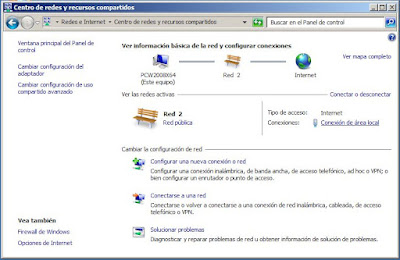































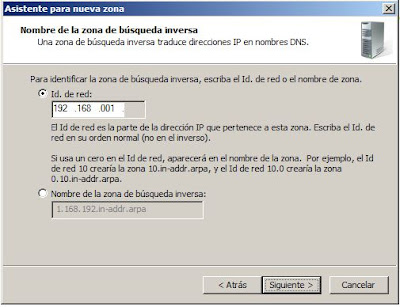





No hay comentarios:
Publicar un comentario